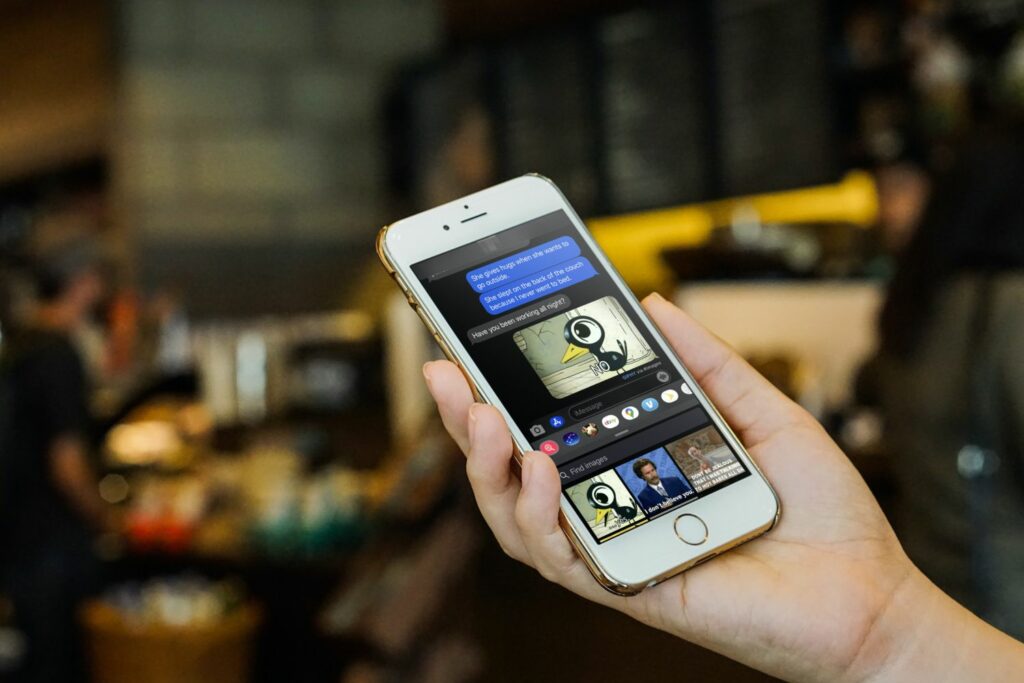
Aplikace Obrázky obsažená ve Zprávách pro iOS poskytuje knihovnu prohledávatelných souborů GIF, které můžete okamžitě přidat do textů se svými přáteli. Při pokusu o použití však občas můžete obdržet chybovou zprávu. Výstraha se zobrazí, když se pokoušíte odeslat gif přes Obrázky, a říká:
Obrázek se nepodařilo sdílet. Zdá se, že připojení k internetu je offline.
Co dělat, když Obrázky nefungují na iPhonu a iPadu. Pokyny v tomto článku platí pro iPhony a iPady se systémem iOS 10 a novějším.
Důvody Obrázky zpráv přestanou fungovat
Různé obrázky mohou bránit v práci obrázků pro zprávy. Mezi možné viníky patří:
- Používání zastaralé verze iOS.
- Závada ve Zprávách.
- Problémy s připojením k vaší Wi-Fi nebo mobilní síti.
Jak to opravit, když obrázky nefungují na iPhone
Pokud dostáváte Obrázek se nepodařilo sdílet Chyba ze Zpráv, zde je několik kroků k vyzkoušení.
-
Zavřete a znovu otevřete zprávy. Je možné, že chyba pochází z něčeho špatného v aplikaci Zprávy, a stačí jí dát nový začátek. Přejeďte prstem od spodní části obrazovky nahoru, abyste v zařízení otevřeli Přepínač aplikací, a poté ručně zavřete Zprávy. Poté se vraťte na domovskou obrazovku, otevřete ji a zkuste to znovu.
-
Přepnout obrázky. Funkci Obrázky můžete obnovit dočasným odebráním a opětovnou aktivací. Chcete-li tak učinit, přejděte na pravou stranu panelu aplikací ve Zprávách a klepněte na ikonu Více knoflík. Vybrat Upravit v pravém horním rohu.
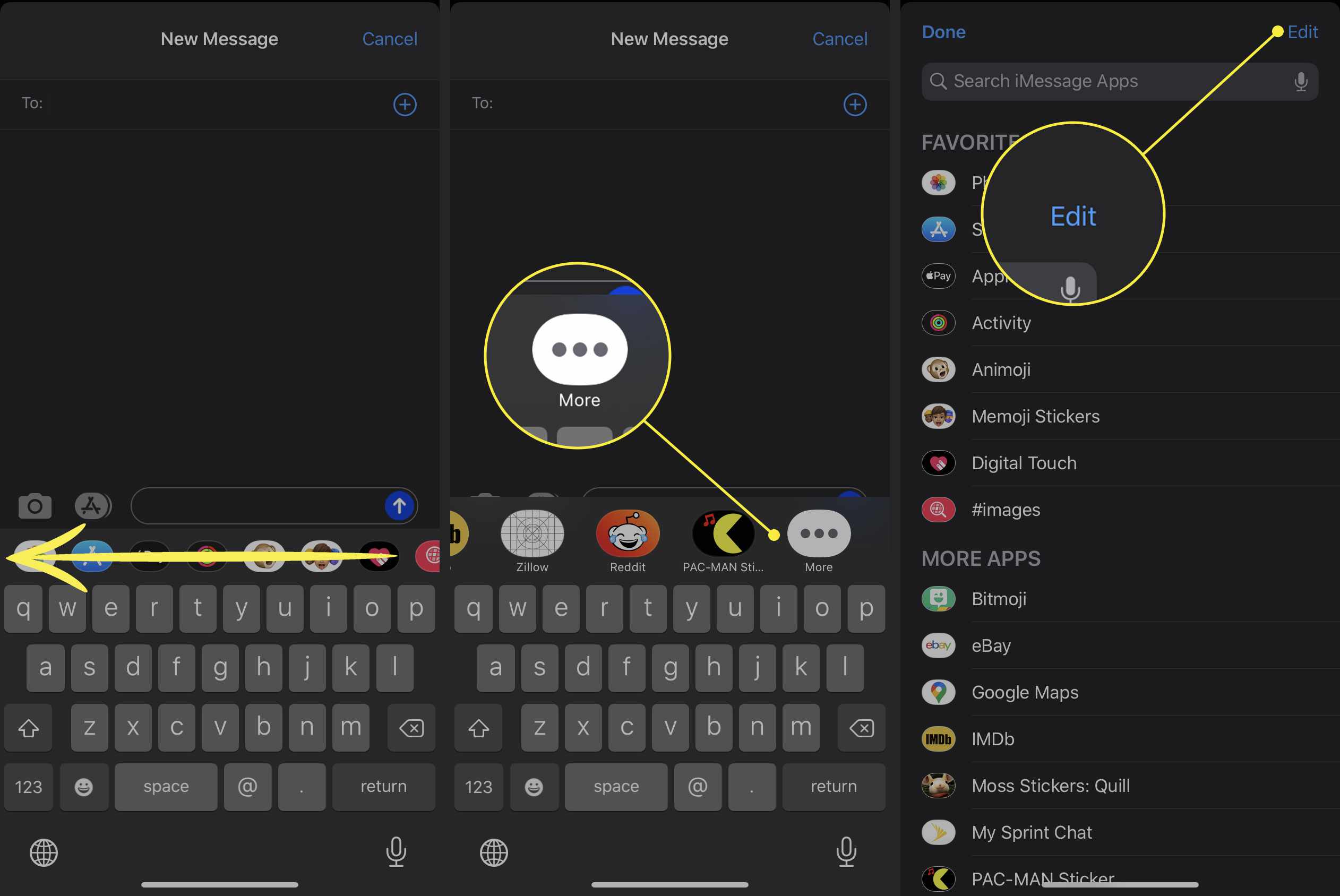
Klepněte na ikonu mínus tlačítko vedle obrázků. Vybrat Odstranit z oblíbených. Obrázky se přesunou dolů do Další aplikace sekce. Odtud klepněte na ikonu Plus tlačítko pro opětovné zapnutí.
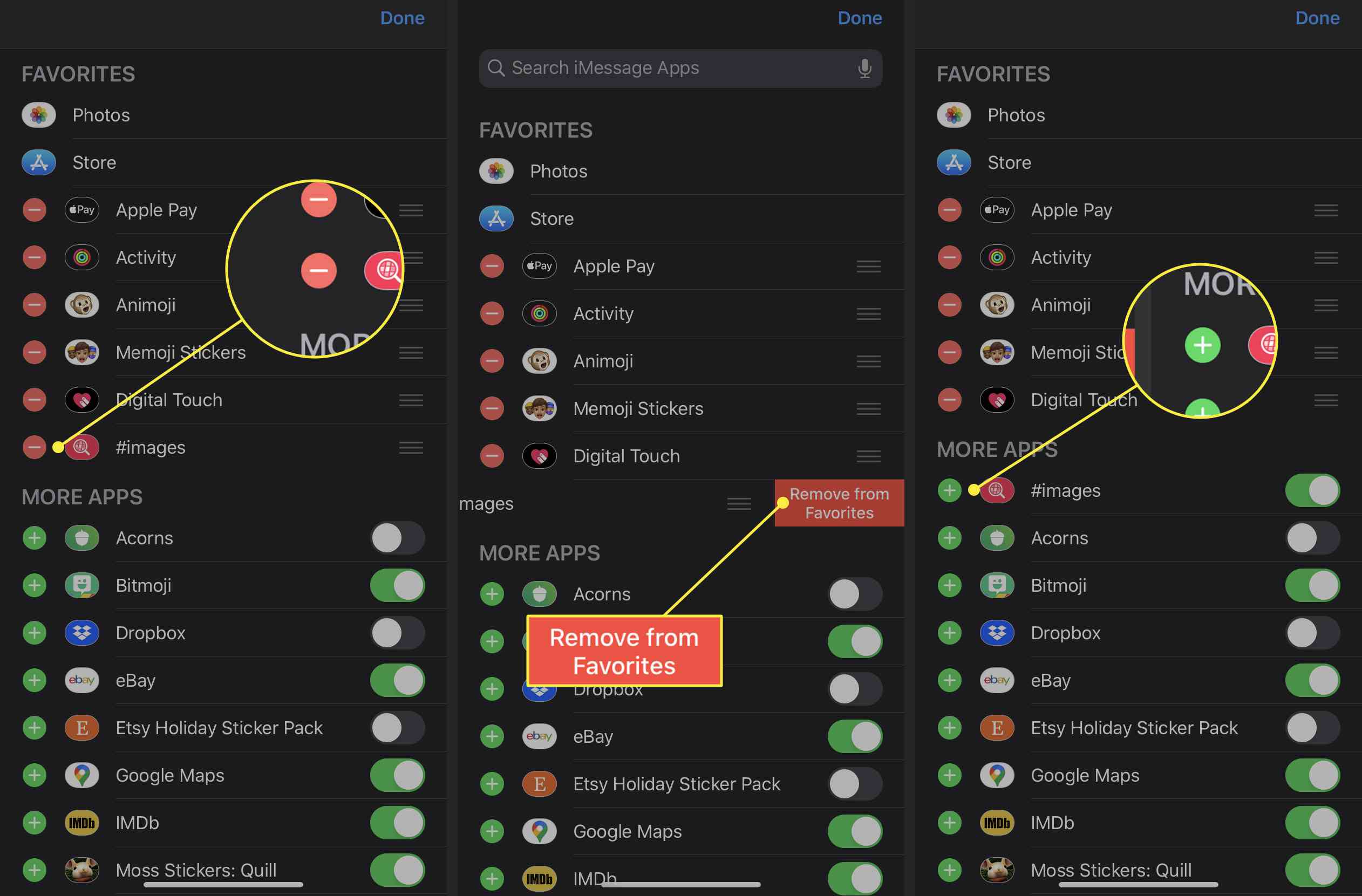
-
Zkuste jinou síť (nebo mobilní síť). Pokud máte přístup k jiné bezdrátové síti, zkuste se k ní připojit a zjistěte, zda problém vyřeší. Na iPhonu nebo iPadu podporujícím mobilní připojení můžete také zkusit použít toto připojení.
-
Cyklujte Wi-Fi. Pokud je problém s Obrázky způsoben vaším internetovým připojením, můžete se pokusit odpojit a znovu připojit k vaší síti. Chcete-li tak učinit, otevřete ovládací centrum nebo aplikaci Nastavení. Vypněte Wi-Fi, počkejte minutu a poté se znovu připojte, abyste zjistili, zda Obrázky znovu začnou fungovat. Alternativně můžete zapnout režim Letadlo, který zastaví všechny příchozí a odchozí signály.
-
Zkontrolujte, zda jsou zapnuty SMS. Pokud obrázky nefungují, když posíláte textové zprávy lidem, kteří nemají telefony iPhone (tj. Jejich bubliny ve Zprávách jsou zelené místo modrých), měli byste zkontrolovat, zda je váš telefon nastaven na odesílání základních textových zpráv. Jít do Nastavení > Zprávy a ujistěte se, že přepínač vedle Odeslat jako SMS je v poloze zapnuto / zelená.
-
Odstraňte potíže s Wi-Fi a sítí. Pokud obrázky nejsou problém, může být vaše síťové připojení. Odpojte modem a směrovač (pokud jde o samostatná zařízení) na 30 sekund, poté je znovu připojte a zkontrolujte, zda chyba nezmizí.
-
Restartujte iPhone nebo iPad. Vypnutím zařízení na minutu se obnoví jeho napájení i připojení k internetu. Když jej znovu zapnete, znovu se připojí k internetu a to by mohlo stačit k vyřazení některých chyb a závad.
-
Zkontrolujte aktualizaci iOS. Ať už používáte iOS na iPhonu nebo novější iPadOS pro tablety, postup pro zajištění toho, že používáte nejnovější verzi, je stejný. Otevřeno Nastavení, a pak přejděte na Všeobecné > Aktualizace softwaru. vaše zařízení zkontroluje novou verzi. Pokud je k dispozici, stáhněte a nainstalujte aktualizaci podle pokynů na obrazovce.
-
Obnovte nastavení sítě. Drastickější technika zahrnuje vyčištění všech uložených síťových dat z telefonu nebo tabletu. Když resetujete tato nastavení, vaše zařízení zapomene všechny sítě a přihlašovací údaje, které jsou uloženy, a začne znovu. Tento proces také způsobí restart zařízení. Jakmile se vrátíte, budete se muset znovu připojit k domácí síti (nebo kterékoli jiné, kterou používáte) a znovu zadat heslo. Obnovení nastavení sítě není tak intenzivní jako resetování zařízení.